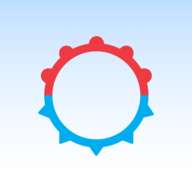光驱无法读取光盘怎么办?
光驱作为计算机的重要外部存储设备,在读取光盘时有时会遇到读不出光盘的问题。这种情况可能由多种原因引起,包括光驱硬件故障、光盘本身的问题、驱动程序异常以及系统设置错误等。以下将详细探讨光驱读不出光盘时的解决步骤和技巧,帮助用户快速排除故障,提高光驱的使用效率。

当光驱无法读取光盘时,首先需要检查光驱的电源连接是否正常。确保光驱的电源线已正确连接到计算机的电源插座,并且电源插头没有松动。如果光驱的电源指示灯未亮起,说明电源连接可能存在问题,需要检查电源线是否损坏或电源插座是否工作正常。
接下来,观察光驱的读盘指示灯。在读取光盘时,光驱的读盘指示灯通常会闪烁,表明光驱正在尝试读取数据。如果指示灯不亮或闪烁异常,可能意味着光驱的读盘机构出现故障。此时,可以尝试轻轻拍打光驱的外壳,有时可以临时解决读盘机构卡住的问题。但这种方法只是权宜之计,并不能从根本上解决问题,建议及时送修。
如果电源和读盘指示灯均正常,但光驱仍然无法读取光盘,那么可能是光盘本身存在问题。检查光盘表面是否有划痕、污渍或变形。这些损伤都可能导致光驱无法准确读取光盘上的数据。此外,还需要确保光盘的格式与光驱兼容。例如,某些光驱可能不支持特定类型的光盘,如双层DVD或蓝光光盘。在购买光盘时,最好确认其格式与光驱的兼容性。
除了光盘本身的问题,光驱的驱动程序也可能导致读盘故障。驱动程序是计算机与硬件设备之间的桥梁,如果驱动程序损坏、过时或安装不正确,可能导致光驱无法正常工作。因此,当光驱出现读盘问题时,建议检查驱动程序的状态。可以通过设备管理器查看光驱的驱动程序是否正常。如果驱动程序出现黄色警告标志,说明可能存在问题。此时,可以尝试更新驱动程序。可以从计算机制造商的官方网站下载最新的驱动程序,并按照说明进行安装。在安装过程中,注意关闭杀毒软件和防火墙,以免干扰驱动程序的安装过程。
此外,系统设置错误也可能导致光驱读不出光盘。例如,在某些情况下,计算机可能将光驱设置为从盘,而实际上应该从主盘启动。这种设置错误可能导致光驱无法被系统识别。此时,需要检查计算机的BIOS设置,确保光驱的启动顺序正确。进入BIOS设置的方法因计算机型号而异,通常需要在启动时按下特定的键(如F2、F10或Delete键)。在BIOS设置中,找到“Boot”或“Startup”选项,检查光驱的启动顺序是否正确。如果不正确,可以将其调整为主盘或从盘,然后保存设置并重启计算机。
除了上述方法外,还可以尝试清理光驱内部的灰尘和污垢。光驱内部容易积累灰尘和污垢,这些杂质可能干扰光驱的正常工作。因此,定期清理光驱是必要的。可以使用棉签或吹风机等工具轻轻清理光驱内部的灰尘和污垢。但请注意,不要使用过于尖锐或硬质的工具,以免损坏光驱内部的零件。
在清理光驱后,如果问题仍未解决,可以尝试使用光驱修复工具。这些工具可以检测光驱的硬件故障、修复损坏的驱动程序和恢复系统设置。一些常见的光驱修复工具包括光驱检测软件、驱动程序更新工具和系统恢复工具等。可以从互联网上下载这些工具,并按照说明进行操作。但请注意,在下载和使用这些工具时,要确保来源可靠,并仔细阅读使用说明,以免对计算机造成不必要的损害。
此外,还需要注意光驱的使用环境和习惯。避免在灰尘多、潮湿或温度过高的环境中使用光驱,这些环境可能导致光驱内部的零件加速老化或损坏。同时,在插入和取出光盘时,要轻拿轻放,避免用力过猛导致光驱或光盘损坏。此外,定期使用光驱播放光盘可以保持其读盘机构的灵活性,减少故障发生的可能性。
如果以上方法均无法解决问题,那么可能是光驱硬件本身出现故障。在这种情况下,建议将计算机送到专业的维修中心进行检查和维修。专业的维修人员可以检测光驱的硬件故障并采取相应的修复措施。如果光驱已经无法修复或维修成本过高,可以考虑购买新的光驱进行替换。在购买新光驱时,要注意选择品牌可靠、性能稳定的产品,并确认其与计算机的兼容性。
总之,光驱读不出光盘的问题可能由多种原因引起。在遇到这种情况时,不要慌张,可以按照上述步骤逐一排查故障并采取相应的解决措施。通过检查电源连接、读盘指示灯、光盘本身的问题、驱动程序的状态、系统设置错误以及清理光驱内部的灰尘和污垢等方法,可以大大提高解决光驱读盘问题的效率。如果问题依然无法解决,可以寻求专业的维修服务或购买新的光驱进行替换。希望这些方法和技巧能够帮助你快速解决光驱读不出光盘的问题,提高你的计算机使用体验。
- 上一篇: 苹果平板“电量危机”?解决充电难题,看这招!
- 下一篇: 通过微信查询农村信用社银行卡余额指南
新锐游戏抢先玩
游戏攻略帮助你
更多+-
03/20
-
03/20
-
03/20
-
03/20
-
03/20